本科生ANSYS上机指南.docx
《本科生ANSYS上机指南.docx》由会员分享,可在线阅读,更多相关《本科生ANSYS上机指南.docx(21页珍藏版)》请在冰豆网上搜索。
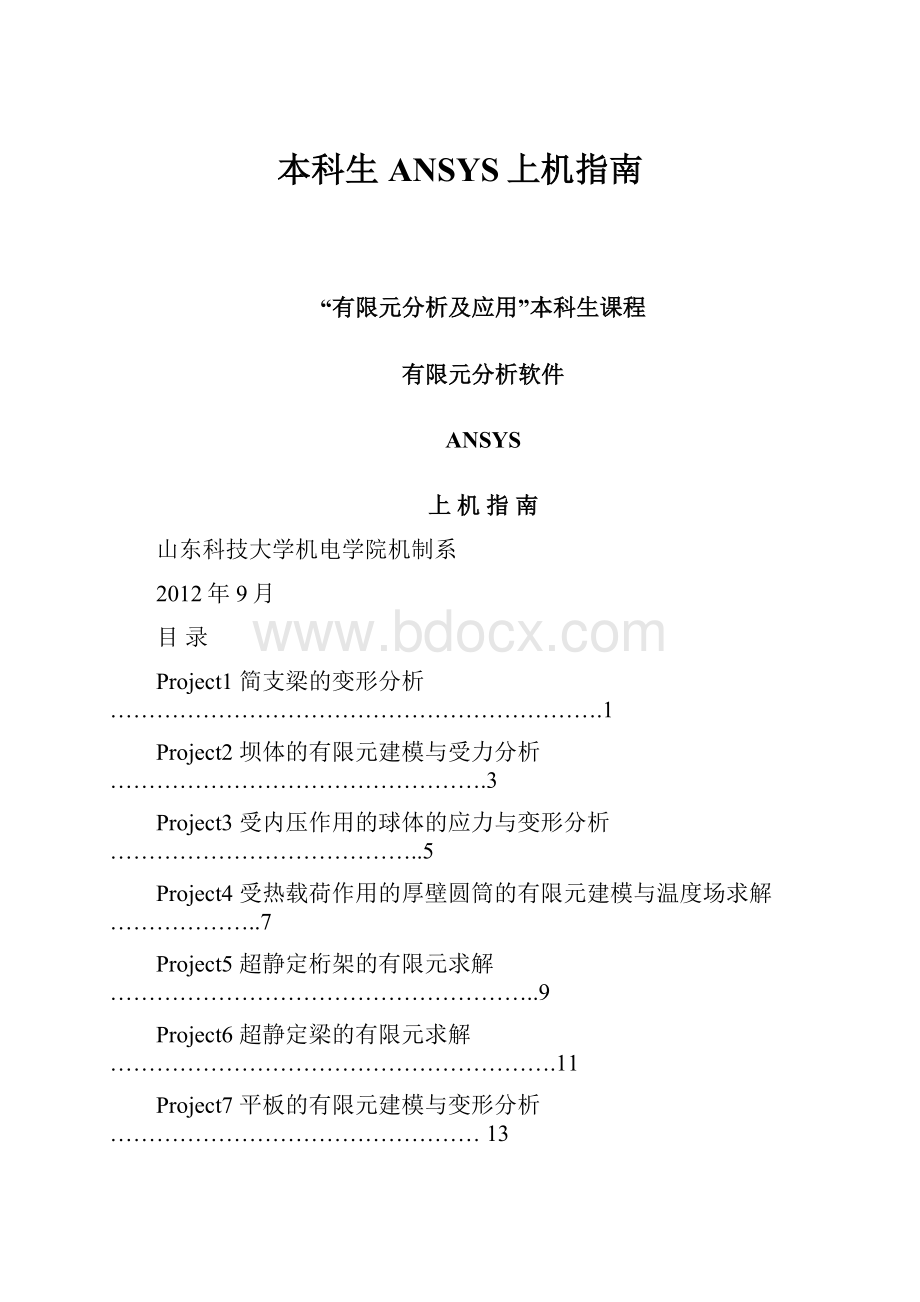
本科生ANSYS上机指南
“有限元分析及应用”本科生课程
有限元分析软件
ANSYS
上机指南
山东科技大学机电学院机制系
2012年9月
目录
Project1简支梁的变形分析……………………………………………………….1
Project2坝体的有限元建模与受力分析………………………………………….3
Project3受内压作用的球体的应力与变形分析…………………………………..5
Project4受热载荷作用的厚壁圆筒的有限元建模与温度场求解………………..7
Project5超静定桁架的有限元求解………………………………………………..9
Project6超静定梁的有限元求解………………………………………………….11
Project7平板的有限元建模与变形分析…………………………………………13
Project1梁的有限元建模与变形分析
计算分析模型如图1-1所示,习题文件名:
beam。
NOTE:
要求选择不同形状的截面分别进行计算。
图1-1梁的计算分析模型
梁截面分别采用以下三种截面(单位:
m):
矩形截面:
圆截面:
工字形截面:
B=0.1,H=0.15R=0.1w1=0.1,w2=0.1,w3=0.2,
t1=0.0114,t2=0.0114,t3=0.007
1.1进入ANSYS界面
打开MechanicalAPDLProductLauncher→在SimulationEnvironment中选择ANSYS;在License中选择ANSYSMultiphysics→在WorkingDirectory:
中指定存储路径;在JobName中输入工作名:
beam→run
图1-2ansys启动界面
1.2设置计算类型
ANSYSMainMenu:
Preferences→selectStructural→OK
1.3选择单元类型
ANSYSMainMenu:
Preprocessor→ElementType→Add/Edit/Delete…→Add…→selectBeam2node188→OK(backtoElementTypeswindow)→Close(theElementTypewindow)
1.4定义材料参数
ANSYSMainMenu:
Preprocessor→MaterialProps→MaterialModels→Structural→Linear→Elastic→Isotropic→inputEX:
2.1e11,PRXY:
0.3→OK→点击Material(左上角)→exit.
1.5定义截面
ANSYSMainMenu:
Preprocessor→Sections→Beam→CommonSections→矩形截面:
ID=1,B=0.1,H=0.15→OK
1.6生成几何模型
✓生成特征点
ANSYSMainMenu:
Preprocessor→Modeling→Create→Keypoints→InActiveCS→依次输入三个点的坐标:
input:
1(0,0),2(10,0),3(5,1)→OK
✓生成梁
ANSYSMainMenu:
Preprocessor→Modeling→Create→Lines→lines→Straightlines→连接两个特征点,1(0,0),2(10,0)→OK
1.7网格划分
ANSYSMainMenu:
Preprocessor→Meshing→MeshAttributes→Pickedlines→OK→PickOrientationKeypoint(s):
YES→拾取:
3#特征点(5,1)→OK→MeshTool→SizeControls)lines:
Set→PickAll(inPickingMenu)→inputNDIV:
5→OK→MeshTool→Mesh→PickAll(inPickingMenu)→Close(theMeshToolwindow)
1.8模型施加约束
✓最左端节点加约束
ANSYSMainMenu:
Solution→DefineLoads→Apply→Structural→Displacement→OnNodes→pickthenodeat(0,0)→OK→selectUX,UY,UZ,ROTX→OK
✓最右端节点加约束
ANSYSMainMenu:
Solution→DefineLoads→Apply→Structural→Displacement→OnNodes→pickthenodeat(10,0)→OK→selectUY,UZ,ROTX→OK
✓施加y方向的载荷
ANSYSMainMenu:
Solution→DefineLoads→Apply→Structural→Pressure→OnBeams→PickAll→VALI:
100000→OK
1.9分析计算
ANSYSMainMenu:
Solution→Solve→CurrentLS→solutionisdonewindow(表示求解完成)→coluse→关闭/statuscommandwindow
1.10结果显示
ANSYSMainMenu:
GeneralPostproc→PlotResults→DeformedShape…→selectDef+Undeformed→OK(backtoPlotResultswindow)→ContourPlot→NodalSolu→select:
DOFsolution,Y--componentofdisplacement,Deformedshapewithundeformedmodel,→OK;select:
Z--componentofrotation,ROTZ,Deformedshapewithundeformedmodel,→OK结果如图1-3所示。
图1-3分析结果
11退出系统
ANSYSUtilityMenu:
File→Exit→SaveEverything→OK
分析圆形截面、工字型截面变形情况是只在1.5步骤中不同,其他步骤相同。
圆形截面:
ANSYSMainMenu:
Preprocessor→Sections→Beam→CommonSections→圆形截面:
ID=1,R=0.1→OK
工字型截面;ANSYSMainMenu:
Preprocessor→Sections→Beam→CommonSections→工字型截面:
ID=1,w1=0.1,w2=0.1,w3=0.2,t1=0.0114,t2=0.0114,t3=0.007→OK(该类型截面梁按照上不步骤进行时结果没有变形情况,原因没找出)
Project2坝体的有限元建模与应力应变分析
计算分析模型如图2-1所示,习题文件名:
dam。
图2-1坝体的计算分析模型
2.1进入ANSYS
打开MechanicalAPDLProductLauncher→在SimulationEnvironment中选择ANSYS;在License中选择ANSYSMultiphysics→在WorkingDirectory:
中指定存储路径(如E:
\TeacherSu\dam);在JobName中输入工作名:
dam→run.
2.2设置计算类型
ANSYSMainMenu:
Preferences→selectStructural→OK
2.3选择单元类型
ANSYSMainMenu:
Preprocessor→ElementType→Add/Edit/Delete→Add→selectSolidQuad4node42→OK(backtoElementTypeswindow)→Options…→selectK3:
PlaneStrain→OK→Close(theElementTypewindow)
2.4定义材料参数
ANSYSMainMenu:
Preprocessor→MaterialProps→MaterialModels→Structural→Linear→Elastic→Isotropic→inputEX:
2.1e11,PRXY:
0.3→OK→点击Material(左上角)→exit.
2.5生成几何模型
✓生成特征点
ANSYSMainMenu:
Preprocessor→Modeling→Create→Keypoints→InActiveCS→依次输入四个点的坐标:
input:
1(0,0),2(10,0),3(1,5),4(0.45,5)→OK
✓生成坝体截面
ANSYSMainMenu:
Preprocessor→Modeling→Create→Areas→Arbitrary→ThroughKPS→依次连接四个特征点,1(0,0),2(10,0),3(1,5),4(0.45,5)→OK
2.6网格划分
ANSYSMainMenu:
Preprocessor→Meshing→MeshTool→(ElementAttributes):
set→选定要划模型的单元类型、材料号,本模型只有一种单元类型和材料号,为默认设置→(SizeControls)lines:
Set→依次拾取两条横边:
OK→inputNDIV:
15→Apply→依次拾取两条纵边:
OK→inputNDIV:
20→OK→MeshTool→Mesh:
Areas,Shape:
Quad,Mapped→Mesh→PickAll(inPickingMenu)→Close(theMeshToolwindow).网格划分结果如图2-2所示。
图2-2坝体网格划分后结果
2.7模型施加约束
✓分别给下底边和竖直的纵边施加x和y方向的约束
ANSYSMainMenu:
Solution→DefineLoads→Apply→Structural→Displacement→Onlines→pickthelines→OK→selectLab2:
AllDOF→OK.
✓给斜边施加x方向的分布载荷
ANSYS命令菜单栏:
Parameters→Functions→Define/Edit→1)在下方的下拉列表框内选择x,作为设置的变量;2)在Result窗口中出现{X},写入所施加的载荷函数:
1000*{X};3)File>Save(文件扩展名:
func)→返回:
Parameters→Functions→Readfromfile:
将需要的.func文件打开,任给一个参数名,它表示随之将施加的载荷→OK→ANSYSMainMenu:
Solution→DefineLoads→Apply→Structural→Pressure→OnLines→拾取斜边;OK→在下拉列表框中,选择:
Existingtable→OK→选择需要的载荷参数名→OK
2.8分析计算
ANSYSMainMenu:
Solution→Solve→CurrentLS→solutionisdonewindow(表示求解完成)→coluse→关闭/statuscommandwindow
2.9结果显示
ANSYSMainMenu:
GeneralPostproc→PlotResults→DeformedShape…→selectDef+Undeformed→OK。
结果如图2-3所示
ANSYSMainMenu:
GeneralPostproc→PlotResults→ContourPlot→NodalSolu…→select:
DOFsolution,displacementvectorsum,Deformedshapewithundeformedmodel,→OK;结果如图2-4
ANSYSMainMenu:
GeneralPostproc→PlotResults→ContourPlot→NodalSolu→Stress,vonMisesstress,Deformedshapewithundeformedmodel→OK结果如图2-5所示.
图2-3坝体变形情况
图2-4坝体变形分布图
图2-5坝体应力应变分布图
2.10退出系统
ANSYSUtilityMenu:
File→Exit…→SaveEverything→OK
Project3受内压作用的球体的有限元建模与分析
计算分析模型如图3-1所示,习题文件名:
sphere。
图3-1受均匀内压的球体计算分析模型(截面图)
3.1进入ANSYS
打开MechanicalAPDLProductLauncher→在SimulationEnvironment中选择ANSYS;在License中选择ANSYSMultiphysics→在WorkingDirectory:
中指定存储路径(如E:
\TeacherSu\shpere);在JobName中输入工作名:
shpere→run.
3.2设置计算类型
ANSYSMainMenu:
Preferences…→selectStructural→OK
3.3选择单元类型
ANSYSMainMenu:
Preprocessor→ElementType→Add/Edit/Delete→Add→selectSolidQuad4node42→OK(backtoElementTypeswindow)→Options…→selectK3:
Axisymmetric→OK→Close(theElementTypewindow)
3.4定义材料参数
ANSYSMainMenu:
Preprocessor→MaterialProps→MaterialModels→Structural→Linear→Elastic→Isotropic→inputEX:
2.1e11,PRXY:
0.3→OK→点击Material(左上角)→exit.
3.5生成几何模型
✓生成特征点
ANSYSMainMenu:
Preprocessor→Modeling→Create→Keypoints→InActiveCS→依次输入四个点的坐标:
input:
1(0.3,0),2(0.5,0),3(0,0.5),4(0,0.3)→OK
✓生成球体截面
ANSYS命令菜单栏:
WorkPlane>ChangeActiveCSto>GlobalSpherical→ANSYSMainMenu:
Preprocessor→Modeling→Create→Lines→InActiveCoord→依次连接1,2,3,4点→OK→Preprocessor→Modeling→Create→Areas→Arbitrary→ByLines→依次拾取四条边→OK→ANSYS命令菜单栏:
WorkPlane>ChangeActiveCSto>GlobalCartesian
3.6网格划分
ANSYSMainMenu:
Preprocessor→Meshing→MeshTool→(ElementAttributes):
set→选定要划模型的单元类型、材料号,本模型只有一种单元类型和材料号,为默认设置→(SizeControls)lines:
Set→拾取两条直边:
OK→inputNDIV:
10→Apply→拾取两条曲边:
OK→inputNDIV:
20→OK→MeshTool→Mesh:
Areas,Shape:
Quad,Mapped→Mesh→PickAll(inPickingMenu)→Close(theMeshToolwindow)
3.7模型施加约束
✓给水平直边施加约束
ANSYSMainMenu:
Solution→DefineLoads→Apply→Structural→Displacement→OnLines→拾取水平边:
Lab2:
UY→OK,
✓给竖直边施加约束
ANSYSMainMenu:
Solution→DefineLoads→Apply→Structural→DisplacementSymmetryB.C.→OnLines→拾取竖直边→OK
✓给内弧施加径向的分布载荷
ANSYSMainMenu:
Solution→DefineLoads→Apply→Structural→Pressure→OnLines→拾取小圆弧;OK→inputVALUE:
100e6→OK
3.8分析计算
ANSYSMainMenu:
Solution→Solve→CurrentLS→solutionisdonewindow(表示求解完成,否则求解未成功)→coluse→关闭/statuscommandwindow
3.9结果显示
ANSYSMainMenu:
GeneralPostproc→PlotResults→DeformedShape…→selectDef+Undeformed→OK。
ANSYSMainMenu:
GeneralPostproc→PlotResults→ContourPlot→NodalSolu…→select:
DOFsolution,displacementvectorsum,Deformedshapewithundeformedmodel,→OK。
ANSYSMainMenu:
GeneralPostproc→PlotResults→ContourPlot→NodalSolu→Stress,vonMisesstress,Deformedshapewithundeformedmodel→OK。
3.10退出系统
ANSYSUtilityMenu:
File→Exit…→SaveEverything→OK
Project4受热载荷作用的厚壁圆筒的有限元建模与温度场求解
计算分析模型如图4-1所示,习题文件名:
cylinder。
图4-1受热载荷作用的厚壁圆筒的计算分析模型(截面图)
4.1进入ANSYS
打开MechanicalAPDLProductLauncher→在SimulationEnvironment中选择ANSYS;在License中选择ANSYSMultiphysics→在WorkingDirectory:
中指定存储路径(如E:
\TeacherSu\cylinder);在JobName中输入工作名:
cylinder→run.
4.2设置计算类型
ANSYSMainMenu:
Preferences…→selectThermal→OK
4.3选择单元类型
ANSYSMainMenu:
Preprocessor→ElementType→Add/Edit/Delete→Add→selectThermalSolidQuad4node55→OK(backtoElementTypeswindow)→Options…→selectK3:
Axisymmetric→OK→Close(theElementTypewindow)
4.4定义材料参数
ANSYSMainMenu:
Preprocessor→MaterialProps→MaterialModels→Thermal→Conductivity→Isotropic→inputKXX:
7.5→点击Material(左上角)→exit.
4.5生成几何模型
✓生成特征点
ANSYSMainMenu:
Preprocessor→Modeling→Create→Keypoints→InActiveCS→依次输入四个点的坐标:
input:
1(0.3,0),2(0.5,0),3(0.5,1),4(0.3,1)→OK
✓生成圆柱体截面
ANSYSMainMenu:
Preprocessor→Modeling→Create→Areas→Arbitrary→ThroughKPS→依次连接四个特征点,1(0.3,0),2(0.5,0),3(0.5,1),4(0.3,1)→OK
4.6网格划分
ANSYSMainMenu:
Preprocessor→Meshing→MeshTool→(SizeControls)lines:
Set→拾取两条水平边:
OK→inputNDIV:
5→Apply→拾取两条竖直边:
OK→inputNDIV:
15→OK→MeshTool→Mesh:
Areas,Shape:
Quad,Mapped→Mesh→PickAll(inPickingMenu)→Close(theMeshToolwindow)
4.7模型施加约束
✓分别给两条直边施加约束
ANSYSMainMenu:
Solution→DefineLoads→Apply→Thermal→Temperature→OnLines→拾取左边,Value:
500→Apply(backtothewindowofapplytemponlines)→拾取右边,Value:
100→OK
4.8分析计算
ANSYSMainMenu:
Solution→Solve→CurrentLS→solutionisdonewindow(表示求解完成,否则求解未成功)→coluse→关闭/statuscommandwindow
4.9结果显示
ANSYSMainMenu:
GeneralPostproc→PlotResults→ContourPlot→NodalSolu…→select:
DOFsolution→NodalTemperature→OK
4.